Шустрый браузер для слабых компьютеров
Google, Opera Software и Mozilla отказались от поддержки Windows XP и Vista для Chrome, Opera и Firefox.
Таким образом, вы не можете запускать самые последние версии этих браузеров на устаревших ноутбуках или настольных компьютерах с этими платформами.
Даже если Chrome по-прежнему совместим с Windows XP, интенсивное использование ОЗУ в этом браузере приведет к тому, что системные ресурсы более устаревших компьютеров будут ограничены. Таким образом, Google Chrome не является идеальным браузером для устаревших ПК.
Говоря об использовании оперативной памяти, мы рекомендуем установить инструмент мониторинга для более эффективного управления ресурсами компьютера. Этот список предложит вам все, что вам нужно.
Существует, однако, ряд более легких альтернатив Chrome, которые не будут загружать системные ресурсы. Это оптимизированные браузеры, которые более эффективны в использовании системных ресурсов.
Большинство этих легких браузеров также остаются совместимыми с Windows XP и Vista. Вот некоторые из браузеров, которые идеально подходят для старых, медленных ПК.
Лучшие браузеры для слабых ПК – ТОП-3:
- Google Chrome — самый лучший веб-браузер для ПК
- Яндекс.Браузер — лучший браузер для активных пользователей сервисов Яндекса
- Mozilla Firefox — самый быстрый браузер для старых ПК
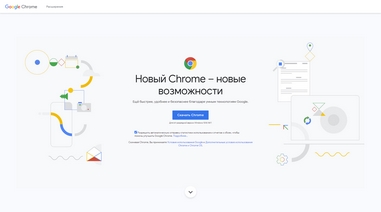
| Название: | Google Chrome |
| Последняя версия для WinXP: | 49.0.2623.112 |
| Официальный сайт: | google.com/chrome/ |
| Год основания: | 2008 |
| Страна: | США |
Современный Google Chrome работает молниеносно на мощных ПК, но свежую версию поставить на старый ПК с Windows XP не получится. Последняя стабильная версия для этой операционной системы имеет версию под номером 49.0.2623.112 и была выпущена в апреле 2015 года, её поддержка продлилась ещё 1 год. Вы можете скачать её отдельно файлом или запустив стандартный установщик Google Chrome с официального сайта. Он определит версию операционной системы и выдаст ту, которая подходит для работы с ней.
Для увеличения производительности рекомендуем использовать стандартную тему, периодически чистить кэш/историю браузера, убрать все расширения, в которых нет жизненной необходимости, отключить автовоспроизведение видео в настройках. Можно также отказаться от синхронизации с облаком Google, это тоже немного поднимет скорость работы.
В дополнительных настройках нужно включить предзагрузку страниц для увеличения скорости работы и отключить проверку правописания, которая тоже кушает системные ресурсы. Также можете установить блокировщик рекламы вроде Adguard, в одних случаях это помогает ускорить работу, но иногда всё же сказывается плохо – нужно пробовать.
- Поддержка максимального количества технологий для отображения контента веб-страниц на старых ПК;
- Предельная простота интерфейса, удобство использования;
- Приличная скорость работы после оптимизации настроек;
- Есть режим инкогнито для анонимного серфинга;
- Хороший уровень безопасности.
- Windows XP не поддерживает актуальные версии браузера;
- Без копания в настройках скорость работы на старом железе оставляет желать лучшего.
K-Meleon
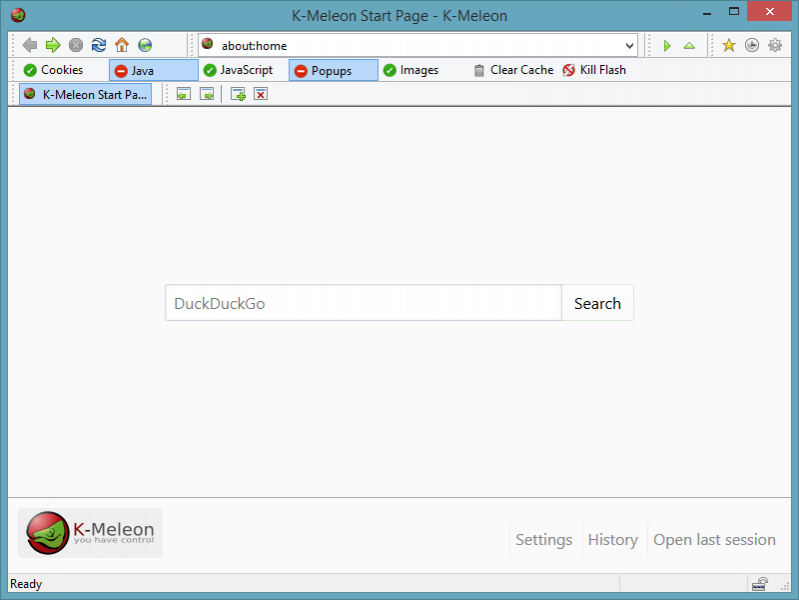
K-Meleon доступен уже более десяти лет. Это браузер Mozilla, который включает в себя движок Firefox Gekco.
Дизайн пользовательского интерфейса браузера сравним с Firefox, и программное обеспечение имеет широкие возможности настройки для панелей инструментов, меню и горячих клавиш.
Несмотря на то, что вы не можете добавлять расширения Firefox в K-Meleon , это программное обеспечение все еще имеет множество удобных плагинов.
Таким образом, он может работать на множестве устаревших настольных компьютеров или ноутбуков. K-Meleon обновляется не так часто, но Mozilla обновила программное обеспечение в 2015 году.
SeaMonkey
Ещё один браузер в стиле середины 2000-х, но поддерживаемый и поныне, непритязательный в плане потребления системных ресурсов – SeaMonkey. Базируется на старом движке Mozilla Firefox – Gecko, но существенно переработанном. SeaMonkey не являет собой клон Огнелиса, это совершенно уникальный функциональный программный комплекс, куда входят браузер, почтовый и RSS-клиенты, адресная книга, HTML-редактор, IRC-чат. У SeaMonkey есть свой магазин расширений.
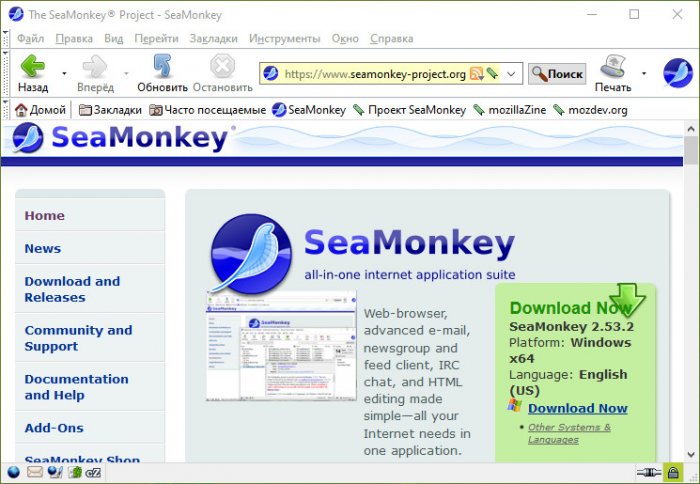
Otter Browser
Следующий вариант это Оттер Браузер, который представляет из себя подобие старой оперы, но на новом движке. Привлекает этот вариант своим решением с технической стороны. Это один процесс, а не несколько, как в топовых браузерах. Установка может вызвать некоторые сложности у пользователей, поэтому внесем немного объяснений:
- Перейдите на официальный сайт и опуститесь немного вниз, чтобы увидеть раздел «Downloads».

Тесты получились хорошими. При серфинге одного сайта этот браузер не потребляет и 100 мб памяти, а при открытом видео на Ютюб и социальной сети Вконтакте, этот показатель поднимается до 150 мб памяти, что является довольно неплохим результатом .
Но минусом этого браузера является то, что его интерфейс довольно неудобен, а стабильность оставляет желать лучшего. Если бы разработкой программы занималась компания, а не один человек, то можно было бы ждать новых версий, где браузер будет улучшаться, а сейчас пользователи могут пользоваться тем, что есть.

Браузер для нетбука Opera

Очень популярный обозреватель и первый браузер, который я использовал главным на своём компьютере. Это было в середине 2000-х. Такого выбора, как сейчас, в то время просто не существовало. В данный момент этот обозреватель стал более эффективнее. У него появилось множество отличных функций. Также, как и у Яндекса, есть «Турбо» функция, которая делает загрузку страниц многих медленных сайтов более быстрой (это относится и к медленному интернету).
В новейших вариантах браузера есть дополнение, блокирующее рекламу, которая избавляет вас от надоедливых баннеров, особенно на кино-сайтах. В результате страница любого ресурса стала загружаться гораздо шустрее и не очень много берёт системных ресурсов и оперативной памяти.
Также, в данном обозревателе 5 открытых окошек не производят сильную нагрузку на ОС, чтобы функционировать обозреватель стал, медленно. Кроме этого, у Оперы появился функционал, позволяющий экономить энергию вашего аккумулятора. Согласитесь, удивительная функция для слабых компьютеров. Можете сравнить данный браузер с другими.
Скачать браузер Opera
UR Browser
Еще один вариант на базе Chromium, который повторяет преимущества Slimjet с аналогичной поддержкой расширений Google Chrome. На выбор сможете установить функцию VPN, обои 3D Parallax или сохранить интерфейс минимальным. Графические элементы загружаются быстро, разделяясь на более мелкие части, при этом заметите гораздо меньше задержек при загрузке страницы.
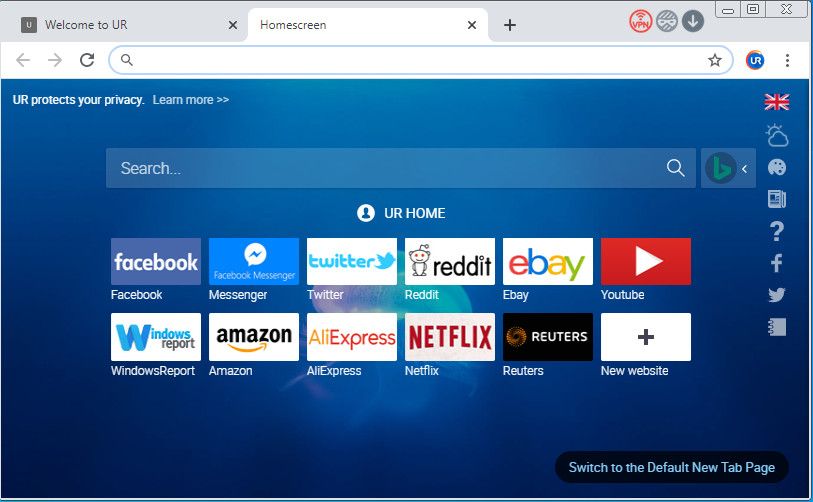
Что отличает UR browser от остальных? Прежде всего, поддержкой повышенного уровня приватности. С тремя режимами, включая высокую, среднюю и низкую конфиденциальность, элементы управления безопасностью схожи с отображаемыми в версии Microsoft Edge Chromium.
Используйте UR browser, если ищите легкую разработку Chromium, похожую на упрощенную версию Chrome.
легкий браузер для слабого компьютера K-Meleon
Проверив работу браузера K-Meleon на нетбуке и убедившись, что он действительно легкий браузер для слабого компьютера я решил проверить его на других своих компьютерах, как там он работает.
Такая проверка показала, что браузер K-Meleon, действительно самый легкий браузер для слабого компьютера из всех браузеров, которые я раньше тестировал. (позже я нашел и другие отличные браузеры)
Статистики сравнения быстродействия браузера K-Meleon в сравнении с другими браузерами, я Вам не приведу. Это мое, «чисто визуальное мнение». Я сравнивал, как быстро запускаются браузеры и как быстро загружаются одинаковые страницы на сайтах. Да и не интересовали меня цифры статистики, мне было важно подобрать быстрый и легкий браузер для нетбука, которым я пользовался в то время, а не «среднюю температуру по палате».
Ниже в статье я расскажу и про другие легкие браузеры для слабых компьютеров. Лучше всего их Вам все проверить, и возможно для Вашего железа окажется самый лёгкий браузер для слабого компьютера под другим названием. Нужно пробовать.
K-Meleon — это очень быстрый, легкий браузер для слабого ПК и хорошо настраиваемый на движке Gecko, разработанном Mozilla и используемом также в Firefox.
Браузер K-Meleon является Свободным ПО, с открытым исходным кодом, выпущенным в соответствии с лицензией GNU General Public License. Браузер K-Meleon разработан специально для операционных систем семейства Microsoft Windows (Win32). И хорошо оптимизирован, как легкий браузер для слабого компьютера.
Заходите на официальный сайт K-Meleon, выбирайте версию браузера, инсталлятор или портабельную версию, скачивайте и запускайте этот очень легкий браузер для слабого компьютера. Или можно скачать легкий браузер для старого компьютера K-Meleon на русском на сайте русскоязычной команды. Ссылки ниже.
Скачать легкий браузер для слабого компьютера K-Meleon от русскоязычных разработчиков Вы можете по ссылке в комментариях (их сайт опять стал доступен).
Далее, из всех проверенных мной браузеров я могу рекомендовать браузер SlimBrowser.
Хороший браузер SlimBrowser
Имеет массу функций (Автоматическое заполнение форм, быстрый менеджер загрузок, перевод веб-страниц и текста, блокировка всплывающих окон и назойливой рекламы и многое другое), которые Вам понравятся.
Просто зайдите на официальную страницу и сами прочитайте, там все на русском языке.
Если после установки и запуска браузера не окажется русского языка, посмотрите мою статью «Как поменять браузер по умолчанию в Windows» там я показывал, как сделать SlimBrowser на русском языке.
Хороший браузер Опера
Следующий браузер, это пожалуй браузер Opera. Что мне больше всего нравится в браузере Opera, так это бесплатный VPN для Opera (бесплатный анонимайзер), который позволяет мне посещать заблокированные сайты, такие как Linkedin. Бесплатный VPN нужно подключить самому в настройках Opera. Включить бесплатный VPN в браузере Opera Вы можете в Настройках — вкладка Безопасность — поставьте галочку у VPN.
На самом деле определить, какой самый легкий браузер для слабого компьютера, это дело сложное. Так как все производители браузеров стремятся делать их более легкими и самый лёгкий браузер, который был вчера, сегодня уже может быть и не самым легким.
Opera — это браузер для разных ОС: Windows, Mac, Linux, Android, iOS
Скачать браузер с VPN Opera с официального сайта
Как пример, еще недавно меня во многом устраивал браузер Яндекс, но мне не нравилась его «тяжеловесность», правда уже сейчас работая в этом браузере, я не вижу существенных отличий в быстродействии в сравнении с той-же Opera. И теперь уже можно сказать, что Яндекс, это браузер для слабого компьютера.
Облегчённый браузер Яндекс для слабого и старого ПК
А такие функции, как встроенный переводчик, система безопасности Protect, которая проверяет сайты и файлы на вирусы, блокирует страницы мошенников, бережёт мои пароли и данные банковских карт, а также защищает платежи в интернете и другие функции, мне очень нравятся.
Начиная с версии 18. 4. 1 в Яндекс браузере появился «Упрощенный режим», который включается автоматически, если на устройстве установлено менее 2 ГБ оперативной памяти и 1 ядро CPU.
В упрощенном режиме Яндекс браузер отключает или изменяет не очень важные функции для пользователей, такие как:
- Анимация фона
- Отключает анимацию тех элементов интерфейса браузера, которые тратят много ресурсов процессора
- Уменьшает кадровую частоту видео и игр на странице
- Снижает активность фоновых вкладок
- и другое
И в упрощенном режиме Яндекс браузер становится более легким браузером, который нормально работает на старом и слабом ПК.
Яндекс — это безопасный браузер для разных ОС: Windows, Mac, Linux, Android, iOS (с менее 2 ГБ ОЗУ)
Легкий браузер для слабого компьютера Спутник
Российский браузер Спутник — это безопасный, быстрый и легкий браузер для слабого компьютера с поддержкой отечественной криптографии. Браузер “Спутник” для Windows создан на базе Chromium. Есть мобильные версии для iPhone, iPad и смартфонов на ОС Android. Браузер «Спутник» помогает делать работу в интернете удобнее и безопаснее: блокируя вредоносный контент, рекламу и предлагает детский режим. Специальная защита браузера позволяет избежать нежелательного изменения поисковой системы и браузера и по умолчанию.
Безопасный и легкий браузер Comodo Dragon
Comodo Dragon — это браузер на движке Chromium и переработанный разработчиками для большей безопасности.
Comodo Dragon по словам разработчиков, специально создавался, как более легкий, быстро работающий браузер для безопасного сёрфинга в интернете. Предлагающий пользователям все функции Chrome плюс более высокий уровень защиты и конфиденциальности, который пользователи могут получить только с Comodo Dragon. Включая уровень секретности, который на много выше чем у Chromium.
Comodo Dragon имеет технологию валидации домена, которая определяет и отделяет сертификаты SSL высокого и низкого уровня. Останавливает кукисы и других Вэб-шпионов. И предотвращает все отслеживания загрузок Браузера для обеспечения Вашей безопасности.
Хочу добавить, что я долгое время использовал этот легкий браузер для слабого ПК с Windows XP и нетбуке с Windows 7 — браузер Comodo Dragon, мне понравился, это действительно очень легкий браузер для слабого компьютера.
Comodo Dragon — это хороший браузер для Linux, Mac, Windows, который идеально подходит под определение — легкий браузер для слабого компьютера.
Скачать безопасный браузер для слабого ПК Comodo Dragon с официального сайта
Avant — хороший, быстрый и легкий браузер для слабого компьютера с Windows.
И если Вас не устраивает легкий браузер K-Meleon или легкий браузер Comodo Dragon, которые я указал выше в этой статье, я настоятельно рекомендую попробовать Avant браузер. Это хороший браузер для слабого ПК.
Тем более, что на официальном сайте браузера Avant, есть USB версия браузера. Вы можете использовать браузер без установки на компьютер. Браузер Avant, это отличный вариант, как легкий браузер для старого компьютера и ноутбука, попробуйте:
Блокировка рекламы
Переводчик сайтов
Загрузка видео
Режим инкогнито
Защита от утечки памяти
Автозаполнение форм
И многое другое
О чем Вы можете прочитать на страницах официального сайта браузера и посмотреть в самом браузере.
Если Вам необходимо изменить язык интерфейса браузера, настроить браузер Avant под себя, нажмите на кнопку, как показано на картинке ниже, откроется окно в котором Вы сможете выбрать нужную функцию.
Maxthon Cloud Browser — браузер для слабого ПК
По словам разработчиков Maxthon – это быстрый запуск, быстрое открытие веб-страниц и быстрый отклик эти три аспекта делают Maxthon 5 одним из самых быстрых браузеров в данный момент.
Maxthon 5 использует оптимизацию ресурсов, аппаратное ускорение, предварительный рендеринг, предварительный запуск, технологии многопроцессорной обработки, значительно оптимизируя скорость браузера,
Maxthon Cloud Browser можно рекомендовать, как лёгкий браузер для слабого компьютера. Браузер имеет множество функций, которых нет даже в более популярных браузерах.
Браузер Maxthon, это браузер с переводчиком, который подключается с помощью дополнения (нужно включить самостоятельно в дополнениях). Сочетанием клавиш Ctrl + f1 можно сделать снимок экрана (или нажать на соответствующий значок, если он виден в панели инструментов). Есть ночной режим браузера. Блокировка рекламы. Имеет менеджер паролей. Читалка RSS-ленты. Инструмент Заметки.
Есть возможность синхронизировать данные между устройствами пользователя, чтобы использовать эту возможность нужно создать свой аккаунт. Это можно сделать на этапе установки браузера Maxthon или позже, когда возникнет необходимость в такой синхронизации.
Maxthon — это браузер на русском языке «из коробки».
Если Вы решите установить легкий браузер для слабого компьютера Maxthon:

Maxthon Cloud Browser. Там есть Maxthon браузер для разных операционных систем.
UR Browser – это еще один Отличный браузер для слабого компьютера
Если Вы ещё пользуетесь Windows XP, можно утверждать, что UR Browser – это хороший браузер для старых ПК. Ведь Windows XP давно уже не обновляется и она не безопасная операционная система, а UR Browser заботится о безопасности пользователей. В UR Browser встроен антивирусный сканер, который проверяет все загрузки на вредоносное содержимое.
Браузер UR Browser предупреждает пользователей о попытке открыть подозрительный сайт (подозреваемых в фишинге и наличии вредоносного ПО). А так же он перенаправляет на безопасную версию сайта.
В UR Browser есть ВПН, устанавливается по желанию пользователя. (Нужно создать учетную запись, чтобы получить доступ к VPN, а также синхронизировать Ваши закладки, пароли и многое другое на всех ваших устройствах.)
Есть технология параллельной загрузки, это существенно ускоряет загрузку файлов. Да и сами веб-страницы этот браузер загружает быстро.
Давайте посмотрим, как установить UR Browser на русском
Я часто вижу в статистике, как на статью «Легкий браузер для слабого компьютера» заходят люди по поисковым запросам «шустрый браузер» и «простой браузер«. И для таких людей я хочу рассказать про легкий браузер ПК BlueSky Browser.
Легкий браузер BlueSky Browser
Скачать легкий браузер для слабого компьютера BlueSky Browser Вы можете прямо из Microsoft Store, нажав на ярлык Microsoft Store в панели задач Windows. Или в Microsoft Store через браузер, прямую ссылку на BlueSky Browser я дам чуть ниже.
Скачать легкий браузер для старого ноутбука и компьютера BlueSky Browser из магазина приложений Microsoft Store через браузер.
Если Вы нажали на эту ссылку, то в новой вкладке откроется страница, где Вы сможете прочитать описание и скачать браузер BlueSky Browser. Для загрузки нажмите на кнопку «Получить», начнётся загрузка и установка. После установки запустите браузер BlueSky.
Давайте посмотрим на этот браузер.
Это еще один легкий браузер для слабого компьютера. Запускается и открывает страницы довольно быстро.
По умолчанию открывается страница поисковика Бинг. Нажимая на English и русский, Вы можете переключать интерфейс на эти языки. Нажав на «Войти» Вы можете войти в свою учётную запись Microsoft. А нажав на 3 вертикальные полоски, Вы можете сделать некоторые настройки, такие как выбрать свой язык для интерфейса (их там много), страну, регион, фильтр для поиска и другое.
Браузер BlueSky Browser имеет встроенный переводчик веб-страниц, если Вы открыли сайт на языке который Вы не знаете, но хотите прочитать, что там написано, нажмите в правом верхнем углу на значок переводчика и страница будет переведена через гугл переводчик, если Вы не меняли переводчик в настройках.
Нажмите на 3 горизонтальные точки правей значка переводчика, откроется меню браузера. Там Вы можете сделать некоторые настройки под себя. Настроек там не много, ведь это простой браузер, но посмотреть, что там есть, Вам стоит.
Для тех людей, кто хочет скачивать музыку и видео с Ютуб в разделе Расширения, есть возможность установить расширение для этого.
С остальными настройками и пунктами меню браузера BlueSky Browser Вы сами познакомитесь, там их не много и всё на русском.
Как Вы видите это действительно простой и быстро работающий браузер, и наверняка заметили, что он быстро запускается и быстро открывает страницы.
Если говорить о моём мнении об BlueSky Browser, хоть он действительно легкий браузер для слабого компьютера, но он мне не нравится. Почему? Всё просто. Вы, возможно, знаете, что в силу жизненных обстоятельств у меня нет другой возможности заработать хоть немного денег, кроме как в интернете и конкретно на этом моём сайте. А заработать я пытаюсь на рекомендациях ссылок партнерских программ на хорошие товары и услуги (часто с большими скидками) и на показе посетителям не большого количества сторонней рекламы.
Если другие легкие браузеры для слабых компьютеров в этой статье имеют разные настройки для работы со сторонней рекламой:
- Могут всю рекламу показывать.
- Блокируют агрессивную рекламу.
- Могут блокировать постороннюю рекламу.
- Убирают со страницы всё лишнее, оставляя только сам контент.
Легкий браузер для слабого компьютера BlueSky Browser не имеет настроек рекламы, он тупо блокирует всю постороннюю рекламу. Это может быть неплохо для читателей, но это лишает куска хлеба авторов контента, что есть не очень хорошо. Все хотят получать доход за свою работу, и пусть этих денег хватает только на содержание сайта, это для меня уже плюс.
Вот поэтому мне не нравится легкий браузер для слабого компьютера BlueSky Browser. И я прошу Вас не блокировать рекламу на моём сайте, её не много, а мой сайт хорошо оптимизирован и на скорость открытия страниц сайта пара рекламных блоков почти не влияют и занимает минимум трафика в любых браузерах.
Для слабых компьютеров и ноутбуков, пробуйте разные браузеры и подбирайте такой, который окажется быстрым и легким браузером для Вашего «железа». И конечно смотрите насколько удобен этот браузер для Вас.
Как ускорить браузер и работу ПК:
- Посмотрите на все дополнения, которые есть в Вашем браузере и отключите не нужные, чем меньше дополнений в Вашем браузере, тем он легче и быстрей он будет работать.
- Сбросьте все настройки браузера по умолчанию, тем самым Вы сможете очистить браузер от не нужных или вредоносных дополнений и ускорить работу браузера.
- Возможно Ваше устройство заражено вирусами, которые и не дают нормально работать браузеру и другом программам. Проверьте Ваше устройство встроенным антивирусом и дополнительно антивирусным сканером. Небольшой обзор бесплатных антивирусных сканеров для Вашего внимания.
- Действительно слабая производительность аппаратной части Вашего устройства. Я рекомендую в этом случае добавить оперативной памяти (ОЗУ) в Ваше устройство. Хочу напомнить, что если у Вас на устройстве будет более 4 ГБ оперативной память, Вашему устройству потребуется 64-битная версия Windows. «Летать» Ваше устройство при увеличении ОЗУ не станет, но оно сможет лучше справляться с работой ресурсоёмких приложений. Для более быстрой работы, Вам нужно задуматься над установкой SSD накопителя для системного диска.
- Мало места на системном диске. Если у Вас мало места на системном диске, это может мешать корректной работе приложений, в том числе и браузера. Для качественного удаления программного обеспечения с компьютера, и чистки от не нужных файлов можете использовать бесплатную программу Revo Uninstaller на русском.
- После освобождения места на системном диске, можно провести дефрагментацию диска (если ничего не меняли в настройках Windows 10, дефрагментация должна осуществляться автоматически, когда Вы не пользуетесь устройством).
- Старые драйверы могут тормозить работу компьютера, обновите драйверы бесплатно. Это легко может сделать любой человек используя эту программу или другую подобную.
Вот такими нехитрыми способами Вы сможете улучшить работу Вашего компьютера, сохраните свои нервы и Вам, возможно, уже можно будет не искать легкий браузер для слабого компьютера. А Вы будете использовать любой хороший и быстрый браузер, который Вам нравится.
Какой браузер лучше для слабого ПК?
В первую очередь я рекомендую обратить внимание на такие легкие браузеры для слабых компьютеров, как K-Meleon, Comodo Dragon, Avant Browser, Maxthon Cloud Browser, UR Browser, Спутник. Все эти браузеры для слабого ПК и ноутбука хорошо подойдут. Другие чуть медленней, но нужно пробовать. У Вас могут оказаться другие браузеры более быстрыми браузерами чем у меня. Если есть возможность, добавьте ОЗУ (оперативной памяти), сделайте это — не пожалеете.
И не забудьте проверить новый, хороший и довольно быстрый браузер Microsoft Edge, про него теперь тоже можно сказать, что это тоже легкий браузер для слабого компьютера. Про новый браузер Microsoft Edge я писал в статье «Как поменять браузер по умолчанию в Windows». Там и ссылка есть, где можно скачать новый браузер Windows.
На этом я заканчиваю свою статью. Надеюсь, что в этом списке Вы найдете легкий браузер для слабого компьютера, который Вам понравится. Если Вы искали легкий браузер для слабых ПК и разных ОС: Windows, Mac, Linux, Android, iOS, здесь есть такие браузеры.
А какой Вы используете самый легкий браузер для слабого компьютера на русском? Напишите в комментариях.












